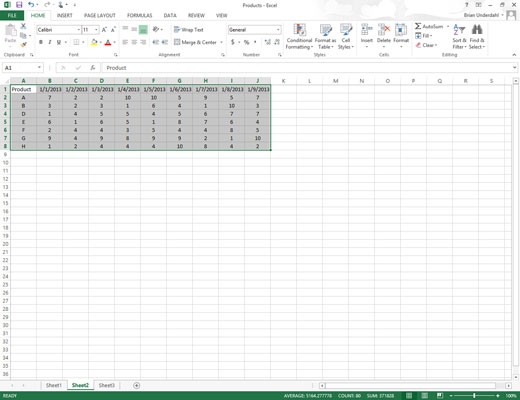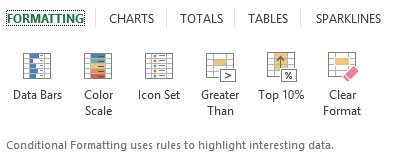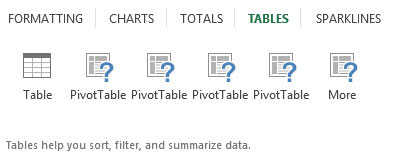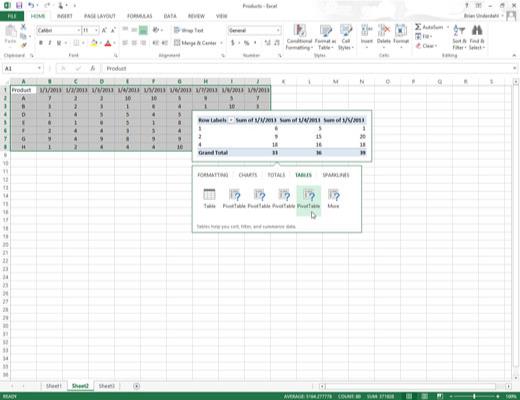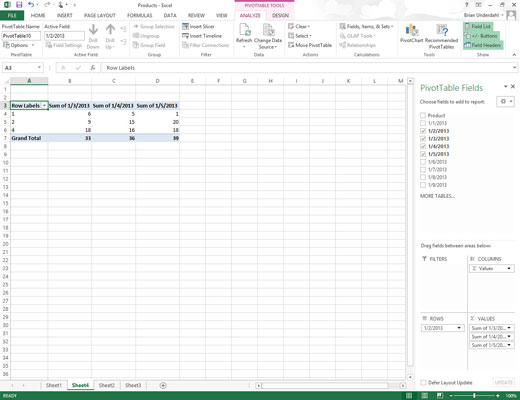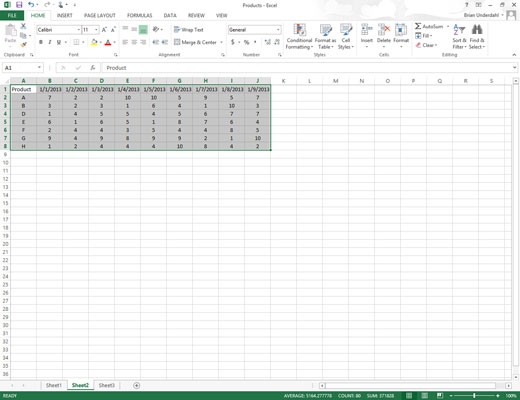
Jelölje ki az összes adatot (beleértve az oszlopfejléceket is) az adatlistában cellatartományként a munkalapon.
Ha tartománynevet rendelt az adatlistához, akkor egyetlen műveletben kiválaszthatja az oszlopfejléceket és az összes adatrekordot, ha egyszerűen kiválasztja az adatlista nevét a Név mező legördülő menüjéből.
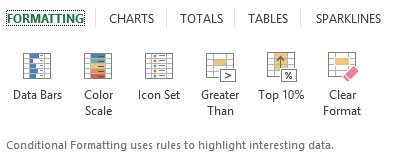
Kattintson a Gyorselemző eszközre, amely közvetlenül az aktuális cellakijelölés jobb alsó sarka alatt jelenik meg.
Ezzel megnyílik a Gyorselemzés-beállítások palettája, ahol a kezdeti Formázás fül van kiválasztva, és megjelennek a különféle feltételes formázási beállítások.
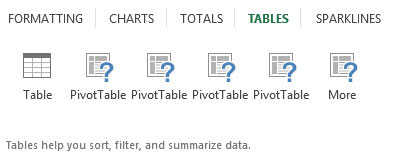
Kattintson a Táblázatok fülre a Gyorselemzési beállítások paletta tetején.
Az Excel kiválasztja a Táblázatok lapot, és megjeleníti a Táblázat és a Kimutatás opciógombjait. A Táblázat gomb megtekintheti, hogyan jelennének meg a kiválasztott adatok táblázat formájában. A többi kimutatás gomb megtekintheti a kiválasztott adatokból létrehozható különféle típusú kimutatástáblákat.
Kattintson a Táblázatok fülre a Gyorselemzési beállítások paletta tetején.
Az Excel kiválasztja a Táblázatok lapot, és megjeleníti a Táblázat és a Kimutatás opciógombjait. A Táblázat gomb megtekintheti, hogyan jelennének meg a kiválasztott adatok táblázat formájában. A többi kimutatás gomb megtekintheti a kiválasztott adatokból létrehozható különféle típusú kimutatástáblákat.
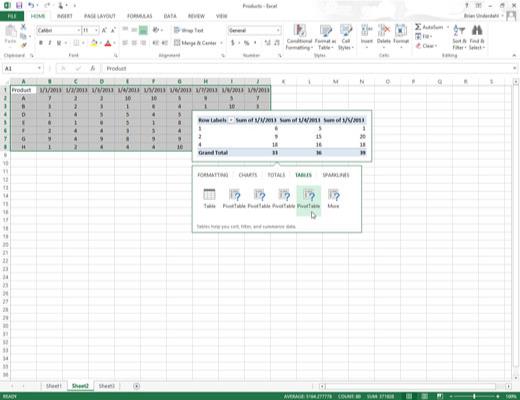
Az Excel 2013 által az adatokhoz létrehozható kimutatások előnézetének megtekintéséhez jelölje ki a kimutatás gombját a Gyorselemzés palettán.
Ahogy kiemeli az egyes kimutatások gombjait a beállítási palettán, az Excel Élő előnézeti funkciója megjeleníti a táblázat adatainak felhasználásával létrehozható pivot tábla bélyegképét. Ez a bélyegkép a Gyorselemzési beállítások paletta felett jelenik meg mindaddig, amíg az egér vagy az érintőmutató a megfelelő gomb felett van.
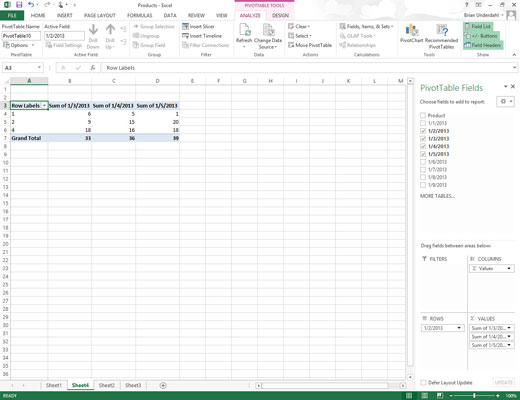
Amikor megjelenik a létrehozni kívánt pivot tábla előnézete, a létrehozásához kattintson a gombra a Gyorselemzési beállítások palettán.
Az Excel 2013 ezután létrehozza az előnézeti pivot táblát egy új munkalapon, amelyet az aktuális munkafüzet elejére szúr be. Ez a pivot táblát tartalmazó új munkalap aktív, így azonnal átnevezheti és áthelyezheti a lapot, valamint szerkesztheti az új pivot táblát, ha szeretné.